
本を登録する
次に挙げる準備ができたら、お手持ちの本を登録していきましょう。
ブックスポット(図書館)の開設はお済みですか?
バーコードリーダーの準備できていますか?
リブライズにログイン済みですか?
さあ、それでは本の用意はいいですか? ここでは例として、次の3冊を登録してみたいと思います。

まずは、右側の一冊から登録してみます。
ブックスポットのページを表示します (※1)。画面下に濃いグリーンの帯が出ているはずです。その状態で、バーコードリーダを使って、本の裏のバーコードをピッとスキャンします。
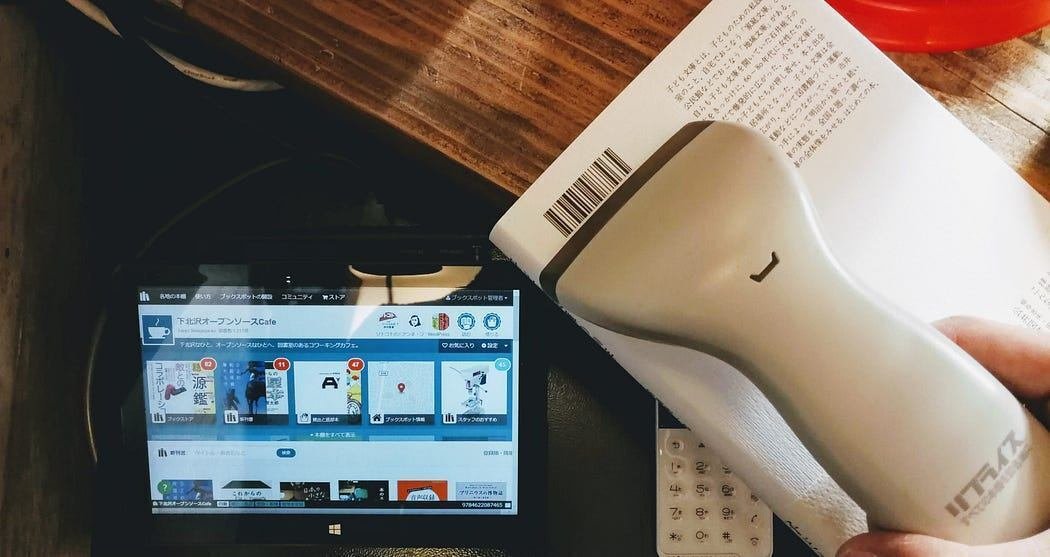
スキャンの際、次の点に注意してください。
バーコードが2段になっていますが、上段をスキャンする必要があります。(※2)
多くのバーコードリーダーは、人差し指のあたりのボタンを押すとスキャンできるようになっています。遠くから読み取るのではなく、接触させてしまったほうが確実に読み取れます。
※1: 画面下に濃いグリーンの帯が出ているページなら、他のページでもOKです。
※2: 上段のバーコードが「ISBN」と呼ばれる書籍の種類を示すものです。一方、下段は本の値段など販売情報が含まれます。
「ピロローン」という音とともに、画面が切り替わります。手に持っている本と同じ表紙が画面に現れます。
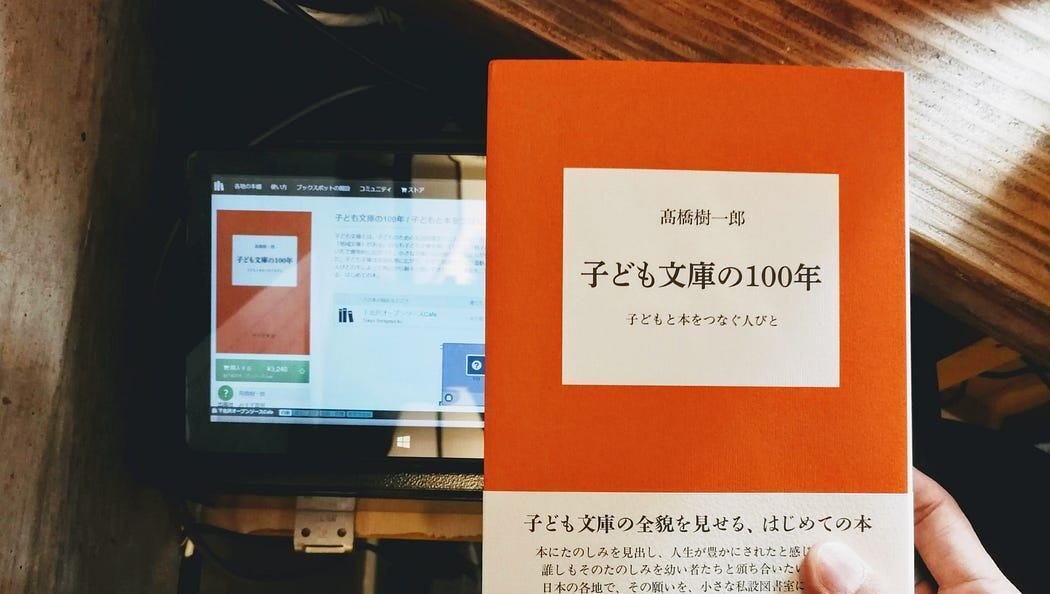
続けて、他の2冊のバーコードもスキャンしてみましょう。その際、あまり急いで操作すると正しく登録されないことがあります。必ず「ピロローン」という音が鳴ってから、(あるいは下のスクリーンショットのように紫色のポップアップが表示されてから)、次のバーコードをスキャンしましょう。

これで、用意していた3冊の登録が終わりました。ブックスポットのトップページに戻ると、先ほどの3冊が一覧に追加されているはずです。
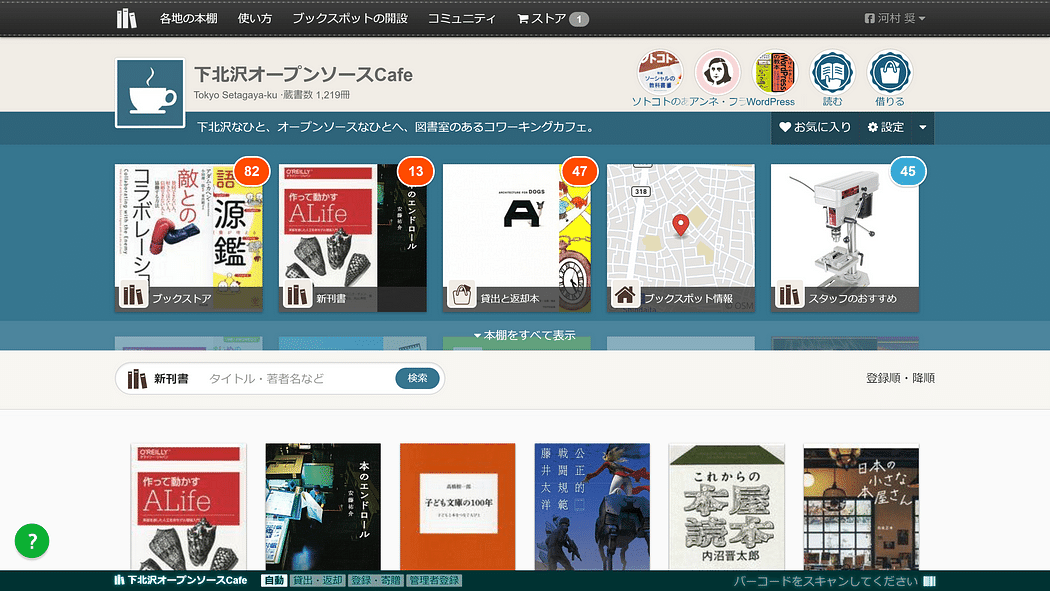
また、別の本を登録したいときは、続けて本のバーコードをスキャンしていけばOKです。冊数が多い場合、何人かで手分けして、複数の端末から同時に作業しても構いません。
トラブルシューティング
画面下の濃いグリーンの帯が表示されない
リブライズにログイン済みですか? ログイン済みでも、帯が表示されない場合は、ブックスポットの管理者になっていません。他の管理者から、権限を設定してもらう必要があります。バーコードが付いていない /
バーコードを読み込んでもエラーになる
1980年代より前の本や、流通に乗らない書籍はバーコードがありません。また、英語以外の洋書は、データベースに情報が見つからないことが多いです。いずれの場合も、書籍シールを使うと、表紙の写真を撮って独自の本として登録が可能です。同じ本が2冊以上あり、登録できない
リブライズではISBNをキーとしているため、そのままでは複本(同じ本の2冊目以降)を扱うことができません。この場合も、書籍シールを使用します。
補足
同じ本をもう一度スキャンするとどうなるのでしょうか? すると、今度は「登録」ではなく「貸出」扱いになります。この画面の表示の状態で引き続き利用者のバーコードをスキャンすると、貸出ができます。

